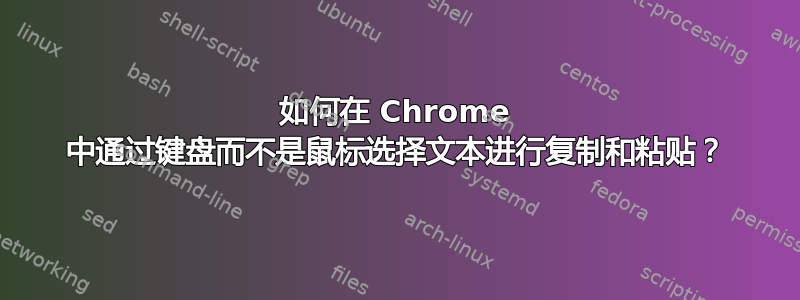
我在 Google Chrome 中打开了一些在线教程。它告诉我在终端中运行一些命令。
我当前的工作流程是通过鼠标选择必要的部分,然后通过在终端中单击鼠标中键插入复制的文本。
我想在大多数情况下避免使用鼠标,所以我想只使用键盘来突出显示网页上的文本。我希望文本能够自动保存到缓冲区中,就像鼠标选择一样,但即使这样,能够按 ctr+c 而不使用鼠标选择文本也可以。
Chrome 中是否有用于此目的的模式?
答案1
答案2
使用箭头键浏览页面。
要使用键盘突出显示页面上的文本,Shift请使用方向,向上是向上一行,向下是向下一行。向左是向左一个字符,向右是向右一个字符。
复制是Ctrl+ C,粘贴是Ctrl+ V。
我发现移动选择光标的唯一方法是使用查找来突出显示要复制的文本的第一个单词,按Ctrl+ F,键入您的单词,在页面中突出显示它,然后按ESC离开find,然后使用Shift加号箭头突出显示其余部分。
最后从 切换Chrome到Terminal使用Alt+Tab
答案3
有一款由 Google 支持的扩展程序叫做插入符号浏览之中其他用于提高可访问性的扩展。
它可以通过 F7 进行切换,就像在 Firefox 中一样。尽管我仍然发现某些页面上的文本选择有点不灵敏,但它适用于大多数基本用例。
答案4
这个 tampermonkey 脚本可以切换 contentEditable
在该模式下,您可以导航到所需的文本并使用键盘选择它 - 就像在标准文本编辑器中一样
// ==UserScript==
// @name Toggle ContentEditable
// @namespace http://tampermonkey.net/
// @version 0.1
// @match *://*/*
// @grant none
// ==/UserScript==
(function() {
'use strict';
var range;
document.addEventListener('keydown', function(e) {
if (e.keyCode == 12 && e.ctrlKey && e.altKey) // CTRL + ALT + NumPadCenter
{
if (!document.body.getAttribute("contenteditable"))
{
document.body.setAttribute("contenteditable", "true");
var selection = window.getSelection();
selection.removeAllRanges();
if (!range) range = document.createRange();
var el = document.elementFromPoint(window.innerWidth/2, window.innerHeight/2);
if (!el) el = document.body;
range.setStart(el, 0);
range.collapse(true);
selection.addRange(range);
}
}
else if (e.keyCode == 27 // ESC
&& document.body.getAttribute("contenteditable"))
document.body.removeAttribute("contenteditable");
});
})();
当我阅读外语书籍并需要经常将一些单词复制粘贴到字典中时,我会使用它
Ctrl+Alt+NumPadCenter将其打开
ESC将其关闭(即返回常规浏览)
要将组合键更改为您喜欢的任何组合,请编辑旁边带有相应注释的行。
当您打开时,脚本会将插入符号放在浏览器窗口中心的元素(通常是段落)的开头。
通过谷歌搜索我找到了这个页面,其中提出的解决方案似乎有些过度,所以我就在这里。


